Kaip ištrinti arba sujungti pasikartojančius kontaktus „Android“.
Ar erzinate, kad telefone matote kelis to paties kontakto sąrašus? Nesvarbu, ar naudojate „iPhone“, ar „Android“, kontaktų sąrašą galite išvalyti naudodami Sujungti pasikartojančius kontaktus Lengvai iš telefono ar kompiuterio.
Šiame vadove pažiūrėkime, kaip vienu spustelėjimu „Android“ telefone ištrinti arba sujungti pasikartojančius kontaktus.
Sujunkite pasikartojančius kontaktus „Android“ naudodami „Contacts“ programą
Numatytoji kontaktų programa jūsų Android telefone turėtų turėti galimybę rasti ir ištrinti pasikartojančius kontaktus. Prieš bandant kitas parinktis, pirmiausia verta patikrinti kontaktų programą. Toliau pateikti veiksmai padėjo man ištrinti kelis kontaktus „Android“ telefone.
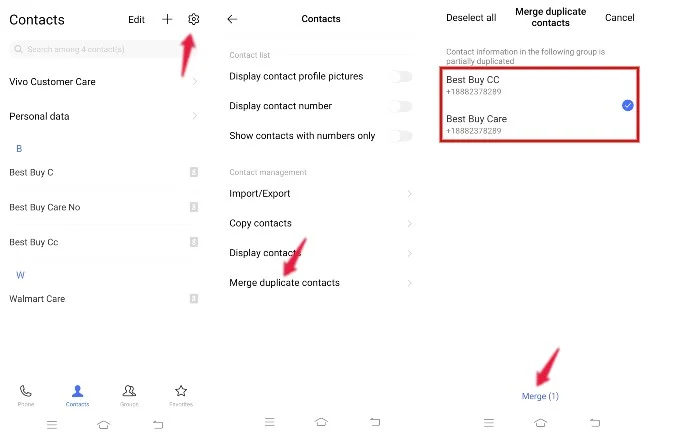
- Atidarykite programą Kontaktai telefone ir bakstelėkite piktogramą Nustatymai viršuje dešinėje.
- Rodomame parinkčių sąraše bakstelėkite Sujungti pasikartojančius kontaktus .
- Pamatysite telefone saugomų pasikartojančių adresatų sąrašą (kelias kontaktų korteles su tuo pačiu telefono numeriu). Pasirinkite juos.
- Pasirinkę jį bakstelėkite Sujungti ekrano apačioje.
Dabar pasikartojantys kontaktai sėkmingai pašalinti iš „Android“ telefono. Daugiau nebematysite kontaktų, išsaugotų skirtingais vardais (ar net tuo pačiu vardu).
Ištrinkite pasikartojančius kontaktus „Android“ naudodami „Google“ kontaktus
Galite naudoti „Google“ kontaktų programą norėdami ištrinti pasikartojančius kontaktus, jei kontaktus saugote „Google“ paskyroje, o ne telefono / SIM atmintyje. Pažiūrėkime, kaip tai padaryti.
Paleiskite programą „Google“ kontaktai . Programėlę galite atsisiųsti iš „Google Play“ parduotuvė Jei jis nėra iš anksto įdiegtas jūsų įrenginyje.
Tada spustelėkite profilio piktogramą viršutiniame dešiniajame kampe ir pasirinkite „Google“ paskyrą, iš kurios norite ištrinti pasikartojančius kontaktus. Po to spustelėkite remontas ir valdymas ekrano apačioje.
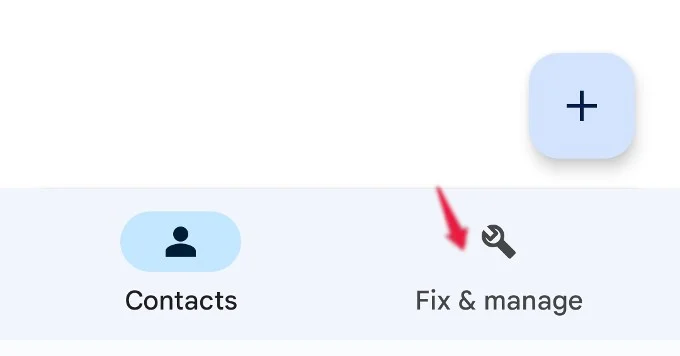
Naujame ekrane bakstelėkite Sujungti ir taisyti . Jei yra pasikartojančių kontaktų, pamatysite parinktį sujungti dublikatus .
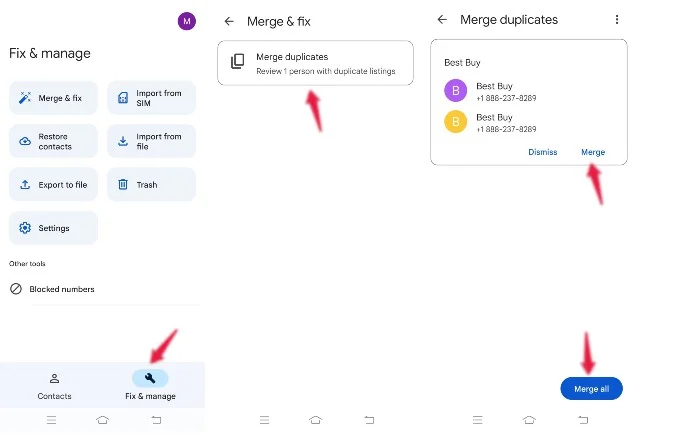
Kai spustelėsite Sujungti dublikatus, ekrane pamatysite visų pasikartojančių kontaktų sąrašą. Spustelėkite Sujungti visus Norėdami atsikratyti visų kelių kontaktų. Taip pat galite spustelėti spustelėkite sujungti Norėdami ištrinti vieną pasikartojantį kontaktą.
Sujunkite kelis kontaktus „Android“ iš kompiuterio
Užuot įdiegę „Google“ kontaktų programą telefone, galite ištrinti pasikartojančius kontaktus iš bet kurios kompiuterio naršyklės.
Paleiskite bet kurią naršyklę ir prisijunkite „Gmail“ paskyra tavo . Tada bakstelėkite „Google“ programų piktograma esantį viršutiniame dešiniajame ekrano kampe. (šalia profilio piktogramos)
Tada spustelėkite piktogramą Kontaktai Iš rodomo programų sąrašo. Arba galite eiti į contacts.google.com .
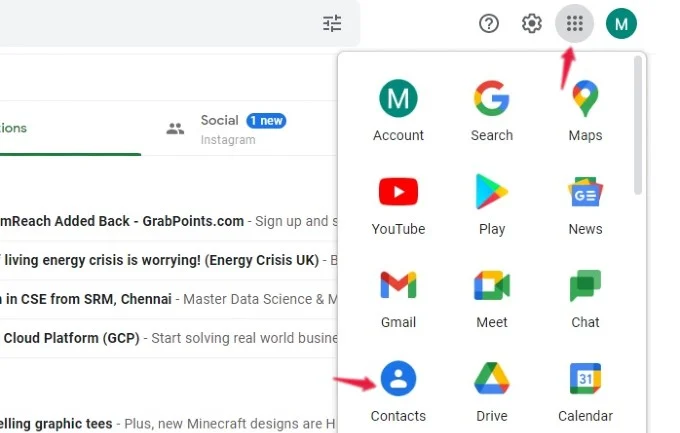
Atsidarys naujas skirtukas ir dešinėje ekrano pusėje pamatysite savo kontaktų sąrašą. Kairėje šoninėje juostoje spustelėkite Sujungti ir taisyti . Šį sąrašą galite matyti dešinėje, jei turite kontaktų, kuriuos reikia sujungti. Galite spustelėti Sujungti أو Sujungti visus Norėdami sujungti vieną / kelis kontaktus.
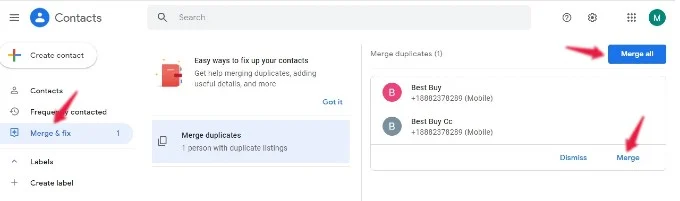
Na, verta išbandyti bet kurį iš aukščiau pateiktų būdų, kaip sujungti pasikartojančius kontaktus, kad jūsų kontaktų sąrašas neatrodytų netvarkingas.
DUK: sujunkite pasikartojančius kontaktus „Android“.
Kai kontaktai saugomi keliose paskyrose, pvz., SIM kortelėje, įrenginyje ar „Gmail“, greičiausiai susidursite su pasikartojančių kontaktų problema, nes tą patį numerį galėjote išsaugoti toje pačioje ar kitoje vardo kortelėje.
Norėdami sujungti pasikartojančius kontaktus, galite naudoti numatytąją telefono programą arba „Google“ kontaktų programą „Android“ įrenginyje.









